オンラインで署名する方法
数分でアップロード、署名、送信できます。
書類や契約書への署名が数時間ではなく、数分で完了します。Sign.Plusは、法的拘束力があり、完全に法令に準拠したオンライン署名ソリューションで、お客様とお客様のクライアントを支援します。
迅速かつ簡単な署名
個人およびEnterprise向けのワークフロー
法的に拘束力のある署名、100%法令遵守
自分でドキュメントに署名するか、署名のために送信
Sign.Plusを使用すると、簡単に署名したり、署名のために書類を送信したりできます。
受信者/フィールドを追加
受信者を指定し、署名の順序と手順を定義します。署名、イニシャル、テキストフィールド、日付、チェックボックスなど、必要なフィールドをドラッグしてドキュメントをカスタマイズします。
署名用に送信
完了です!ドキュメントはレビューと署名の準備ができました。自動リマインダーの設定、有効期限の指定、受信者へのメモの追加も可能です。
注釈と電子署名
署名用にドキュメントをカスタマイズし、署名、テキスト、イニシャル、日付、チェックボックスなどのフィールドをドラッグして配置します。
ドキュメントをダウンロード
完了です!「ダウンロード」をクリックすると、改ざん防止の監査証跡付きの署名済みドキュメントにすぐにアクセスできます。
迅速かつ簡単な署名
最も重要なこと、つまりBusinessに時間を費やすことができます。
まず、署名フィールドを追加します

署名を描画、入力、またはスキャン

リアルタイムで通知を受け取る
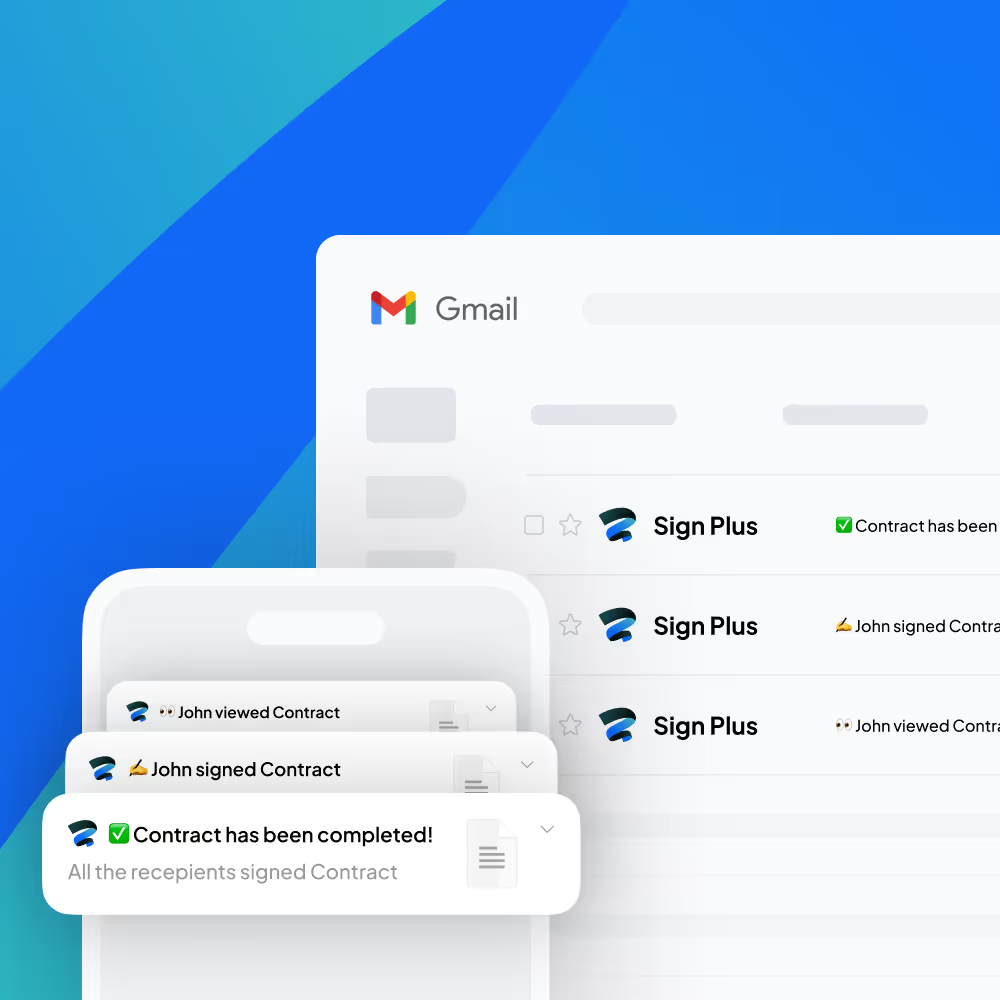
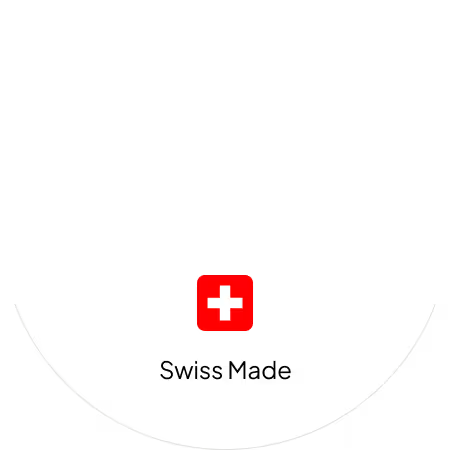
個人およびEnterprise向けの署名ワークフローを改善
署名とドキュメント管理のための広範な機能セットで、実務作業の時間を節約できます。
テンプレートと一括送信で時間を節約
動的なフィールドと変数を使用できるカスタマイズ可能なテンプレートで、ルーチンワークを効率化します。一度設定すれば、繰り返し送信できます。準備を整え、Professionalな状態を維持することで、実務作業の時間を確保できます。ドキュメントテンプレートから共有可能なリンクを生成し、公開フォームとして送信して、オンデマンドで簡単に署名を得ることができます。

組織化を維持し、よりスマートに共同作業
シームレスな共有と構造化されたストレージで、ドキュメントを整理し、アクセスしやすくします。ファイルをチームメンバーと簡単に共有して安全な共同作業を行い、全員の生産性と連携を維持します。フォルダーを使用してドキュメントを分類し、Business用でもPersonal用でも、すべてをきちんと整理して迅速にアクセスできるようにします。

適切なドキュメントを適切な順序で適切な人に
すべてを整理し効率的に保つ柔軟なワークフローで、署名をシンプルにします。署名者の順序を設定し、役割を割り当て、必要に応じて対面署名を有効にします。受信者の認証を追加してIDを認証し、適切な担当者のみがドキュメントにアクセスして署名できるようにします。また、受信者がドキュメントを表示、署名、または拒否したときにリアルタイムで更新を受信できます。
.avif)
Sign.Plusで安心を確保
お客様のドキュメントは、比類のない保護機能によって送信、署名、および保存されます。保存されたドキュメントには強力な暗号化を使用し、各ユーザーは独自の暗号化キーを持ちます。
厳格な認証とコンプライアンス対策により、ワールドクラスのセキュリティとプライバシーでお客様のデータを保護します。
ドキュメントと契約書にオンラインで署名

ESIGN、eIDAS、ZertES規制に準拠した、法的に拘束力のある署名。
完全に法令に準拠したオンライン署名ソリューションで、手作業による紙ベースの署名の必要性をなくします。適格電子署名(QES)を特徴としています。Sign.Plusは法的拘束力があり、改ざん防止の監査証跡により、書類の合法性と完全性が保証されます。書類が安全であることを安心してご利用いただけます。
広範な電子署名連携
Sign.Plusは、GoogleアプリケーションおよびMicrosoft Wordとのネイティブ統合を提供し、ドキュメントを簡単に署名用に送信できます。Zapier統合またはSign.Plusの電子署名APIを使用して、法的コンプライアンスを維持しながら、複雑なビジネスプロセスを簡素化することもできます。
よくある質問






今すぐ署名を開始
アカウントを作成し、さまざまなプラットフォームですぐにドキュメントへの署名を開始できます。安全で、法令に準拠しており、使いやすいです。






















